随着无线网络的流行,如今无线路由器越来越成为家庭以及企业组建无线网络所必需的设备,然而对于很多家庭用户以及小白个人用户而言,往往对个无线路由器设置相对复杂的设置步骤,感到烦恼。不过最近新生的极路由一下子变得受人瞩目,它所宣传的专为懒人设计的无线路由器,设置相当方便,以下脚本之家编辑就来与大家介绍下极路由器的设置教程,看到底设置有多简单。

极路由器怎么设置 极路由HiWifi懒人设置图文教程
极路由器全称为极路由HiWiFi,是一款全新应用市场模式的路由器。外观上采用全铝合金外壳设计,坚固耐用,并且有利于散热。配备混合动力高速引擎,横跨两大智能系统平台,提供完美的加速服务无论是在App Store,还是在Google Play;无论你是各类剧集的追随者下载的狂热者还是游戏的玩家。

极路由HiWiFi 外观
极路由器也被称为是一款智能无线路由器,支持使用手机管理、设计相当简单,设置相当简单,专门针对小白以及懒人设计的一款无线路由器,以下我们来详细看看极路由器的设置方法。
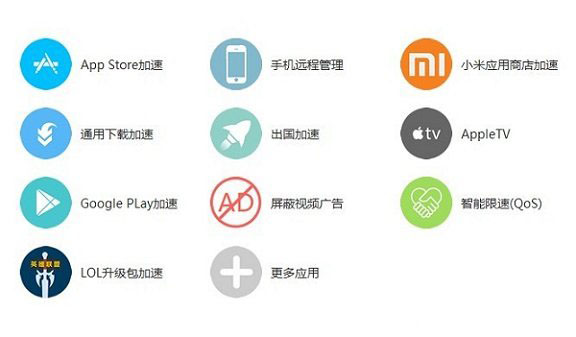
极路由器特色功能
一、路由器线路的连接示意图
与普通无线路由器外观基本很像,网线、极路由器、Modren(俗称猫)、电脑之间的线路连接与普通无线路由器基本相同,示意图如下图所示:
我们用到最多的还是只使用猫和路由器以及电脑的连接,普通路由器的安装连接非常简单,首先是外边拉进来的网线连接到在猫的电话线接口,然后再用另外一个网线,从猫的另外一端口与路由器的WAN端口链接,如下图所示:

猫接口示意图
最后再将网线将路由器LAN端口与电脑连接即可,这样既完成了我们最常见的路由器安装了,示意图如下:
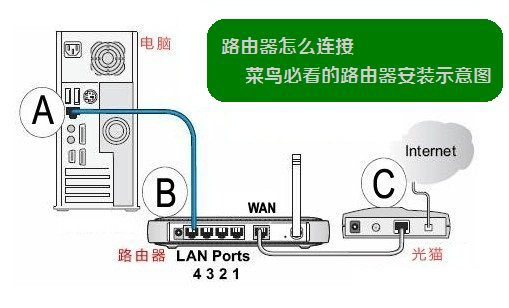
最常见的路由器安装示意图
注意:猫和路由器都需要连接电源,以上完成之后,将电源线与电源连接上即完成了我们最常见的路由器安装连接了。另外如果你家使用的是光纤网络,则无需使用猫,直接将外部的网线接入到路由器的WAN端口即可。
二、极路由器设置步骤教程
1、将极路由器线路连接好,为电脑、极路由器、猫通电后,我们打开电脑即可进行极路由器设置了,极路由器设置确实相当个性化,只要我们打开电脑,初次使用极路由器就会自动弹出登录界面,如下图:
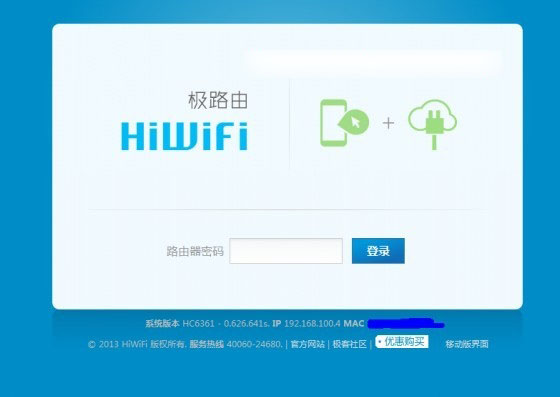
极路由器自动弹出登录设置对话框
极路由器只要通电,打开电脑就会自动弹出登录管理界面,并且我们只需要输入密码即可登录。不像一般的普通无线路由器那样,需要我们打开电脑,然后打开IE浏览器,然后输入在浏览器地址键入192.168.1.1,然后打开之后才会弹出登录对话框。这里可以看出极路由器更简单,只要通电就会直接弹出登录对话框。
2、之后我们只要输入密码即可,这个默认密码在极路由器说明书以及极路由器表面上的铭牌上会有标注,初次使用后,建议大家修改密码。进入极路由(HiWiFi )初始管理界面如下图:

极路由HiWiFi 设置界面
如上图,可以看到极路由HiWiFi 设置界面与普通无线路由器界面有很大的不同。这种友善的设计界面在登录后更加显现,对比一般路由路由器设置界面,极路由的图形化界面让人眼前一亮,简单明了的设置界面,更容易让小白朋友也轻松上手。
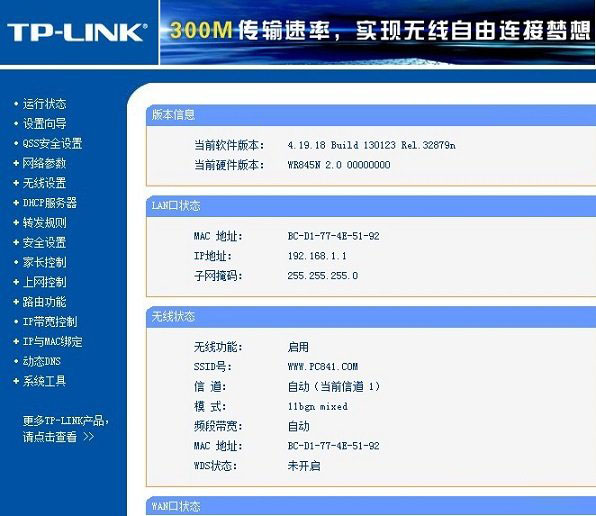
多数普通无线路由器设置界面
如上图,我们看到的是知名的TP-Link无线路由器管理设置界面,相比极路由器界面,显得更加负责与凌乱一些,对于小白朋友不容易上手。
3、进入极无线路由器管理界面之后,我们再点击顶部右上角的“设置向导”即可将自己家的上网账号填写进去即可,如下图:
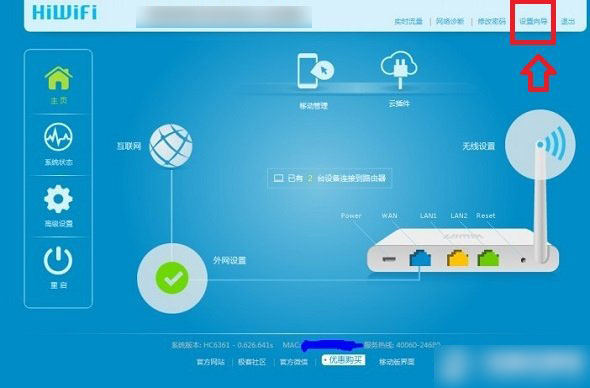
极路由器设置向导里边可以填写上上网账号
4、填写完上网账号与密码进入极路由器后,下一步会涉及到无线网络设置的问题。在它的无线设置页面中,省略了好多艰涩难懂的设置问题,信道以及强度等等一律放在高级设置中,需要用户决定的只有寥寥几项,我们只要选择打开无线开关、填写上无线网络名称以及无线网络密码即可,如下图:
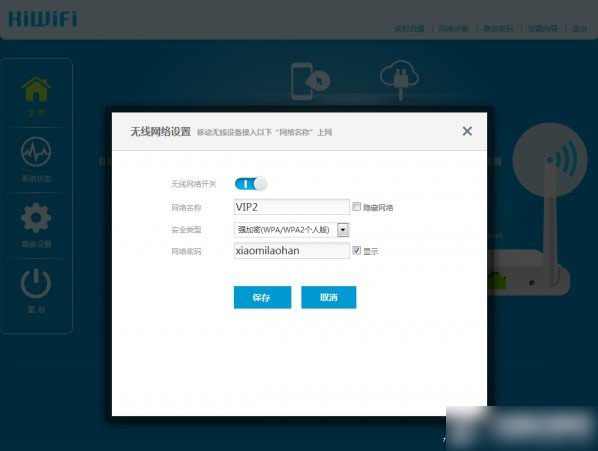
极路由器无线网络设置
另外在极路由器的高级设置界面,其他一般用不到的设置全部在这里面,这里才是供极客发挥的地方,而这种减法的思维,简单明了,对小白朋友没有误导性,易于操作。
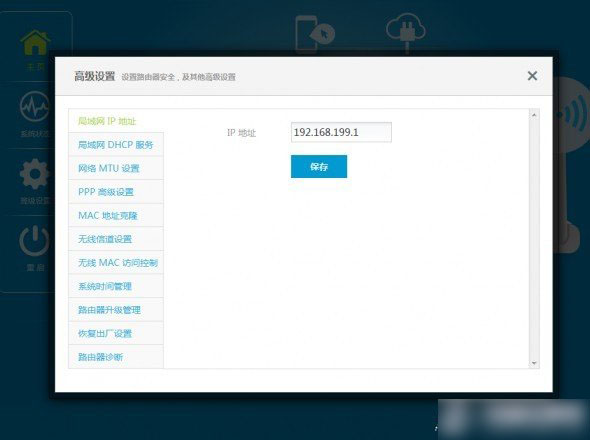
极路由器高级设置里边提供了丰富的高级功能
5、另外极路由器很大的一个特点是支持使用移动设备管理,如智能手机也可以连接极路由器进行管理。当你不方便开电脑但是路由器需要调整设置时,我们可以使用手机下载管理客户端(支持安卓与苹果iOS系统),然后登陆路由器管理界面进行管理,这是一般普通路由器所不具备的。随着智能手机成为比PC更受欢迎的产品,这个功能可以说相当实用。

极路由器支持使用智能手机管理
6、另外值得一提的是,极路由器被号称为是一款智能路由器,内置了一些云插件功能了,可以安装一些路由器插件。不过目前插件还不多,比如可以下载加速插件以及访问国外一些网站的插件,对于一些喜欢加速浏览国外网站的朋友可能会不错,另外内置的插件功能还在不断完善。
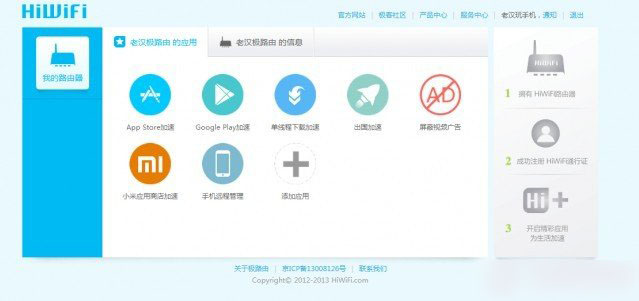
极路由器内部还可以安装扩展云插件
编后语:极路由HiWiFi 号称是一款针对懒人设计的无线路由器,设置十分简单,相比普通无线路由器的设置管理界面显得更灵活,尤其是其图形化设置界面,要比一般的普通无线路由器更简洁方便,另外针对移动设备做了很多优化,包括支持智能手机管理以及安装扩展云插件等,个人比较喜欢这种极客式简洁明了的路由器设置风格,很适合菜鸟朋友推荐。